Kur ir Mans dators operētājsistēmā Windows 11? Kā viegli atrast “šo datoru”!

Uzziniet, kā atjaunot “Mans dators” operētājsistēmā Windows 11, lai viegli piekļūtu saviem failiem un informācijai.
Zoom ir pieredzējis nepieredzētu lietotāju skaita pieaugumu koronavīrusa izplatības un globālās bloķēšanas laikā. Lai gan citiem sadarbības rīkiem ir izdevies cīnīties ar to, Zoom joprojām ir dažas funkcijas, kuras citi nav vienkārši pievienojuši saviem lietotājiem. Viens no šādiem rīkiem ir Zoom iebūvētā aptaujas funkcija, ko organizācijas un komandas var izmantot, lai balsotu par diskusiju vai saņemtu atsauksmes par pašreizējo sanāksmi.
Varat izveidot aptaujas ar vienu vai vairākām izvēlēm, un varat to rīkot jebkurā sapulces brīdī, pat anonīmi. Šis ziņojums palīdzēs jums izskatīt visu informāciju par aptauju vietnē Zoom, lai jūs varētu nekavējoties sākt ar to.
Saistīts: Kā izveidot saiti Zoom sapulcei
Saturs
Vai aptauja ir pieejama pamata tālummaiņas režīmā
Nē, tā nav pieejama bezmaksas Zoom versijai . Lai sapulcē veiktu aptauju pakalpojumā Zoom, sapulces rīkotājam ir jābūt licencētam lietotājam, kas nozīmē, ka viņam ir jāizmanto apmaksāts Zoom konts.
Taču prasība attiecas tikai uz sapulces vadītāju, tādējādi dalībniekiem nav jābūt Zoom Pro, Business vai Enterprise plāna abonēšanai, lai balsotu vēlēšanu sesijas laikā. Ja pamata lietotājs ir iestatīts kā līdzsaimnieks un sapulces laikā viņam tiek piešķirtas saimniekdatora vadīklas, viņš varēs izmantot tikai jau izveidotas aptaujas.
► Tālummaiņas sapulce salīdzinājumā ar Personal Zoom sapulces ID, saiti un daudz ko citu
Kā ieslēgt aptauju programmā Tālummaiņa
Pirms sākat aptauju Zoom sapulcē , šī funkcija ir jāiespējo sev, savai organizācijai vai grupai. To var izdarīt, izpildot tālāk sniegtos norādījumus.
Par sevi
1. darbība : dodieties uz tālummaiņas iestatījumu lapu un pēc tam pierakstieties, izmantojot tālummaiņas akreditācijas datus.
2. darbība : noklikšķiniet uz cilnes Sapulce augšpusē un sānjoslā atlasiet sadaļu “Sapulcē (pamata)”.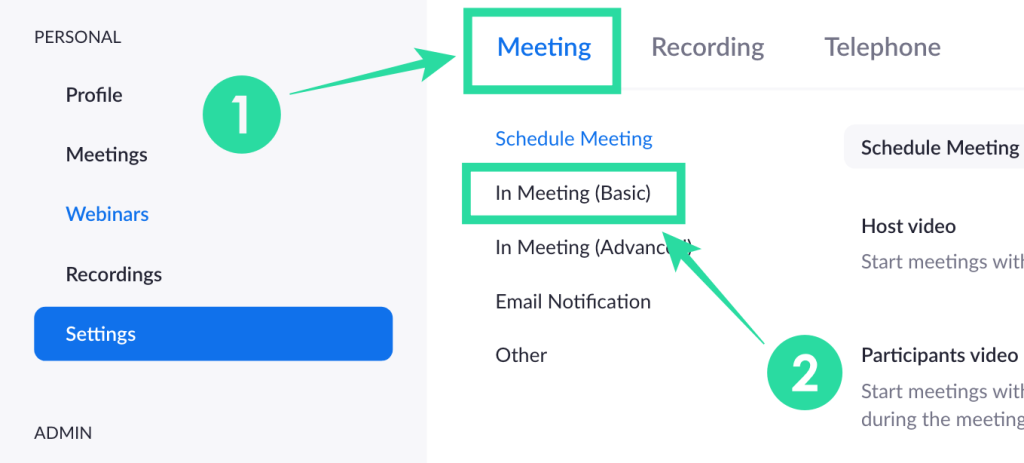
3. darbība : ritiniet uz leju un pārslēdziet slēdzi, kas atrodas blakus opcijai “Aptauja” pozīcijā ON.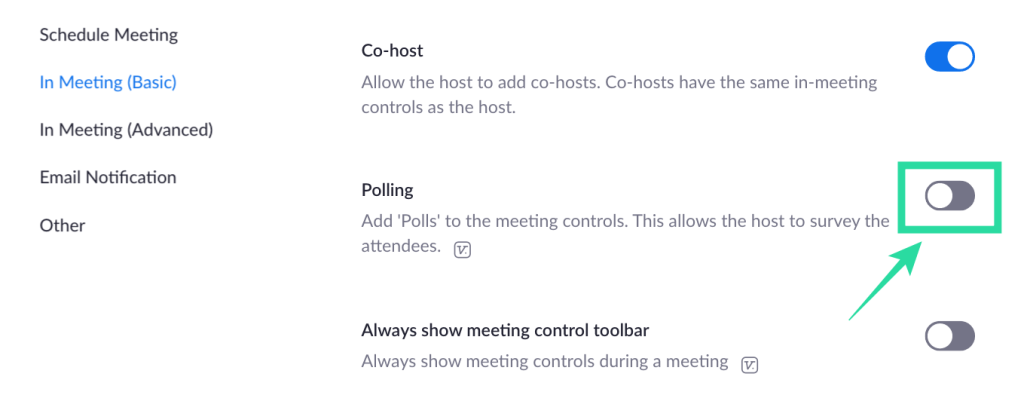
Jūsu kontam tiks IESLĒGTA balsošana.
Visiem jūsu organizācijas dalībniekiem
1. darbība : dodieties uz lapu Zoom konta iestatījumi un pēc tam pierakstieties ar saviem tālummaiņas akreditācijas datiem.
2. darbība : noklikšķiniet uz cilnes Sapulce augšpusē un sānjoslā atlasiet sadaļu “Sapulcē (pamata)”.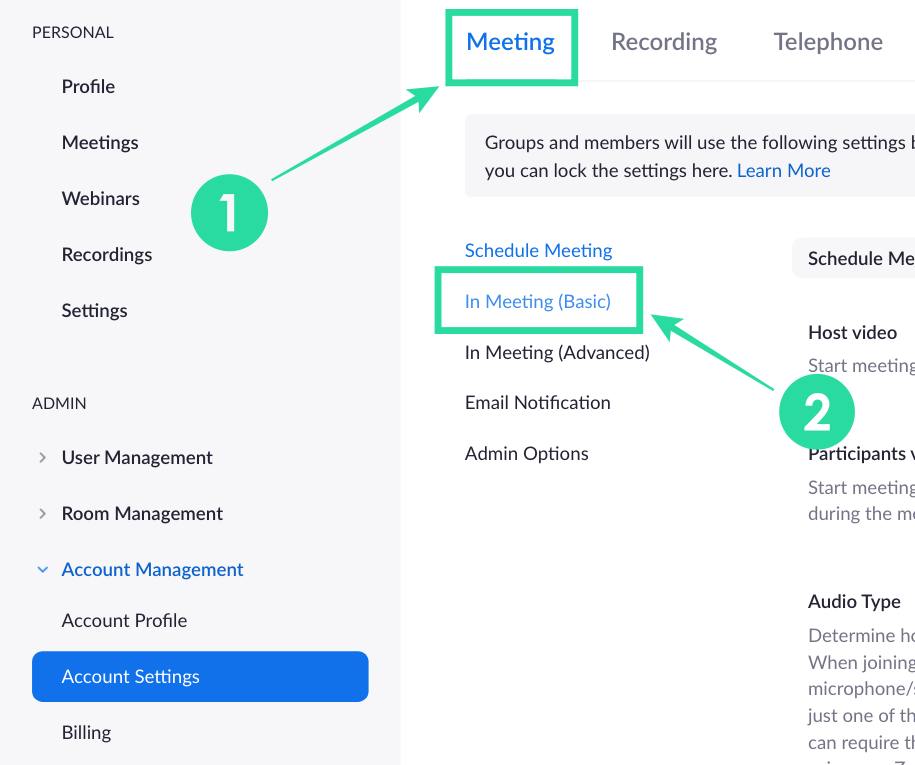
3. darbība : ritiniet uz leju, pārslēdziet slēdzi, kas atrodas blakus pogai Aptauja pozīcijā IESLĒGTS un noklikšķiniet uz Ieslēgt, kad tiek parādīts apstiprinājuma dialoglodziņš. Lai to padarītu par noklusējuma iestatījumu un neļautu to mainīt citiem jūsu organizācijā, varat noklikšķināt uz bloķēšanas pogas, kas atrodas blakus slēdzim, lai visiem iespējotu aptauju.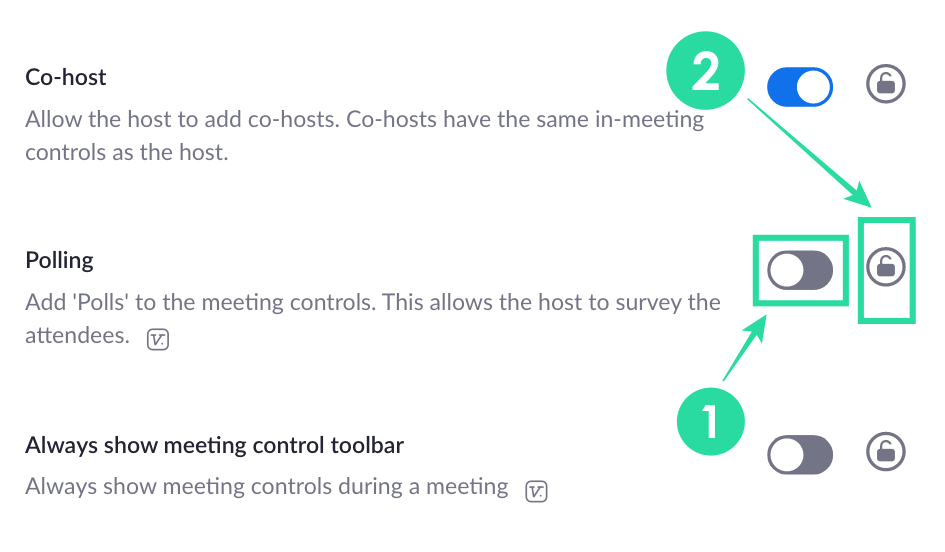
Visiem grupas dalībniekiem
1. darbība : atveriet Zoom grupas pārvaldības lapu un pierakstieties ar savu Zoom kontu.
2. darbība : noklikšķiniet uz grupas, kurā vēlaties iespējot aptauju, augšpusē atlasiet cilni Sapulce un noklikšķiniet uz sadaļas “Sapulcē (pamata)”.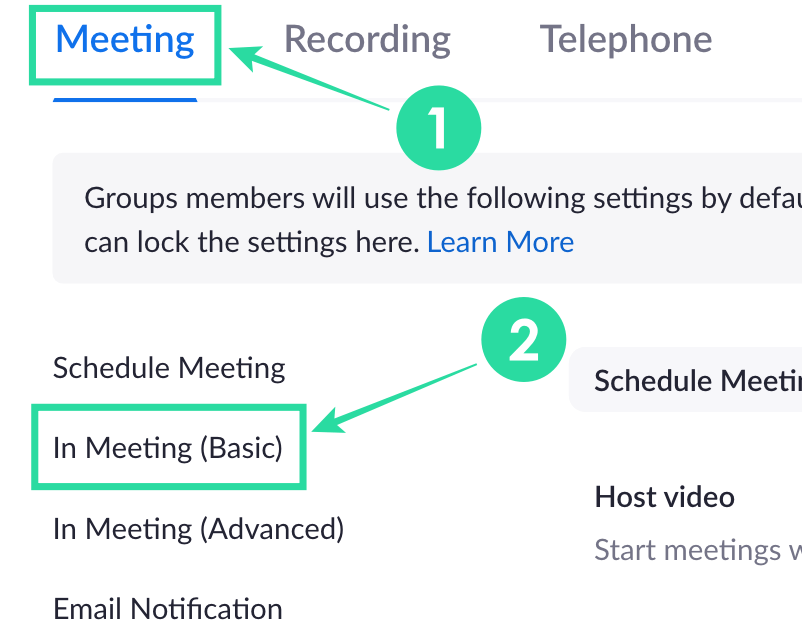
3. darbība : ritiniet uz leju, pārslēdziet slēdzi, kas atrodas blakus pogai Aptauja pozīcijā IESLĒGTS un noklikšķiniet uz Ieslēgt, kad tiek parādīts apstiprinājuma dialoglodziņš. Lai to padarītu par noklusējuma iestatījumu un neļautu to mainīt citiem grupas dalībniekiem, varat noklikšķināt uz bloķēšanas pogas blakus slēdzim, lai visiem jūsu grupas dalībniekiem būtu iespējota aptauja.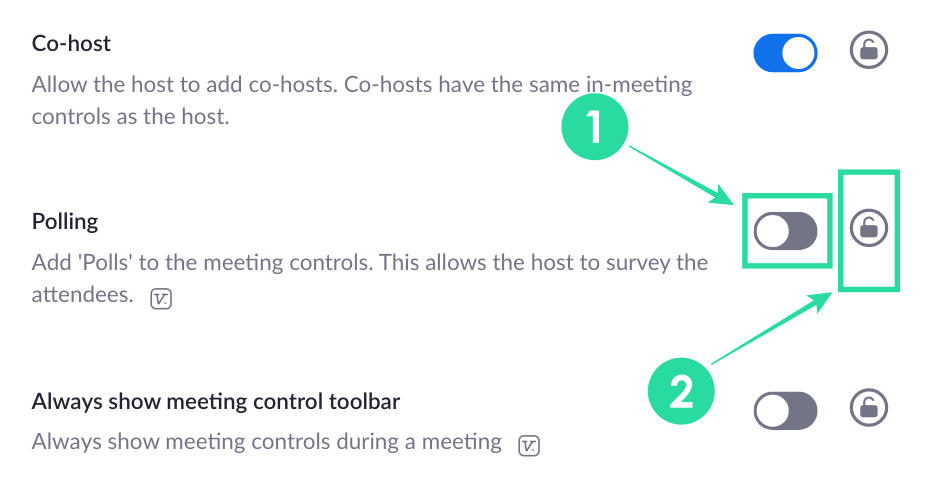
► Kā nosūtīt tālummaiņas ierakstu
Ko tev vajag
Kā izveidot aptauju vietnē Zoom
Lai izveidotu aptauju vietnē Zoom, jums ir jāieplāno sapulce un jāpievieno aptaujas jautājumi. Jūs varat ievadīt devu, veicot šādas darbības:
1. darbība . Dodieties uz lapu Zoom sanāksmes un cilnē Gaidāmās sanāksmes noklikšķiniet uz sapulces tēmas (attēlā atzīmēta ar 1), kuru esat ieplānojis nākotnē. Ja jums nav ieplānota sapulce, noklikšķiniet uz opcijas Ieplānot sapulci (attēlā atzīmēta kā 2).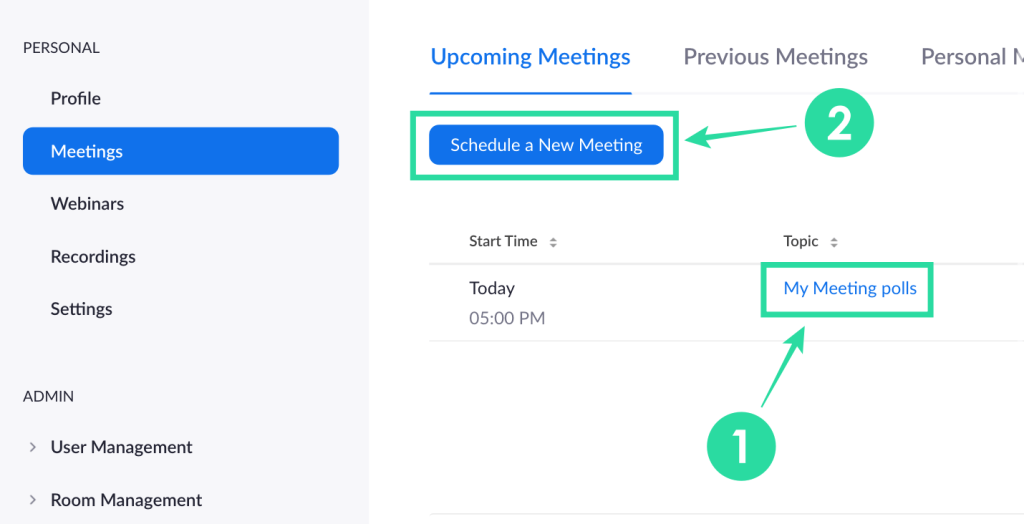
2. darbība : ritiniet uz leju līdz atlasītās sapulces lapas apakšdaļai un noklikšķiniet uz pogas Pievienot blakus vienumam “Jūs vēl neesat izveidojis aptauju”.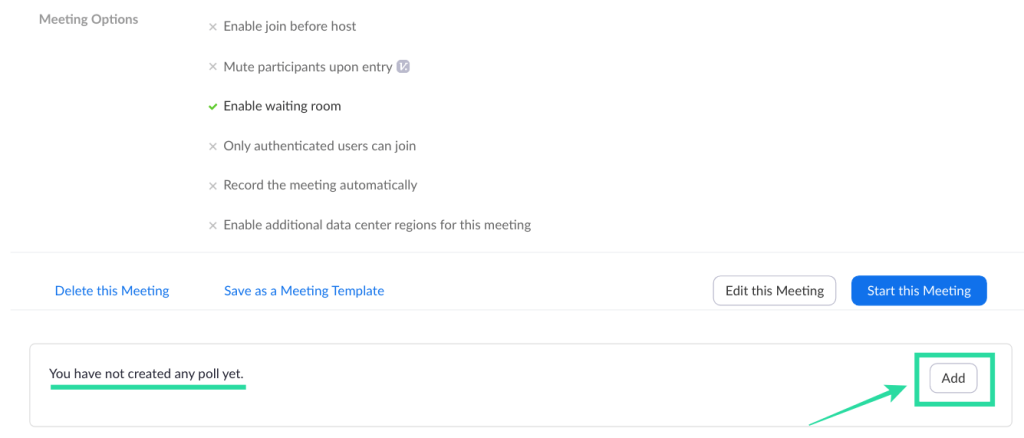
3. darbība : ievadiet aptaujas nosaukumu un pēc tam turpiniet aizpildīt pirmo jautājumu un vairākas tā atbildes, ko lietotāji varēja izvēlēties no saraksta. Varat arī iestatīt balsošanu kā “Anonīmu”, lai neredzētu, kurš balsojis par noteiktu atbildi, un atlasīt, vai lietotāji var atlasīt vienu vai vairākas atbildes vienam jautājumam.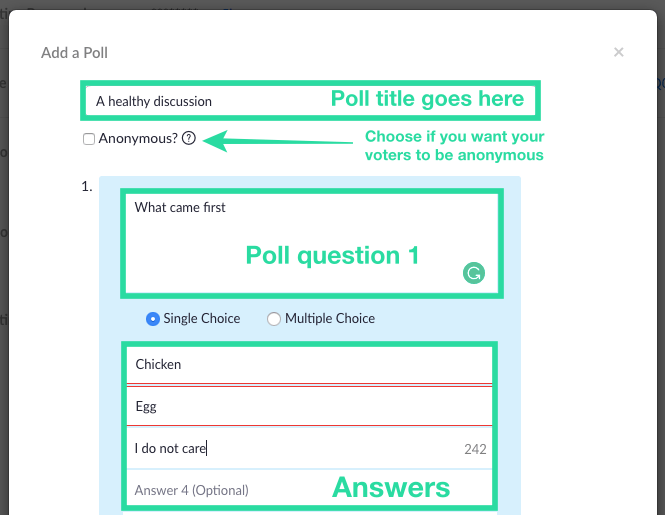
Piezīme : vienā sapulcē varat pievienot līdz 25 jautājumiem, 10 atbildes uz katru jautājumu, un katram jautājumam varat iespējot vienas izvēles vai vairāku atbilžu variantu iespēju.
4. darbība : ievadiet vairāk jautājumu aptaujai, noklikšķinot uz 'Pievienot jautājumu', un aizpildiet visu atbilstošo informāciju, kā minēts 3. darbībā. Atkārtojiet, līdz visi jautājumi ir pievienoti aptaujai.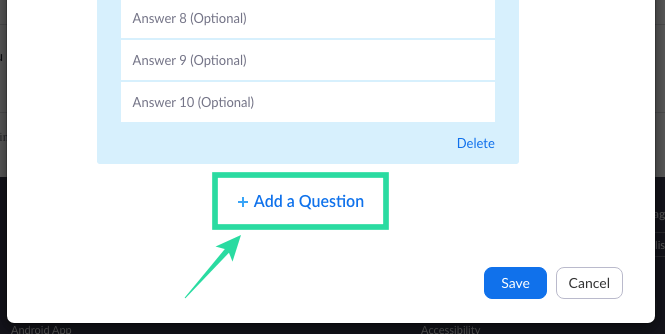
5. darbība : kad esat pabeidzis aptaujas jautājumu un atbilžu saraksta aizpildīšanu, noklikšķiniet uz pogas Saglabāt apakšā.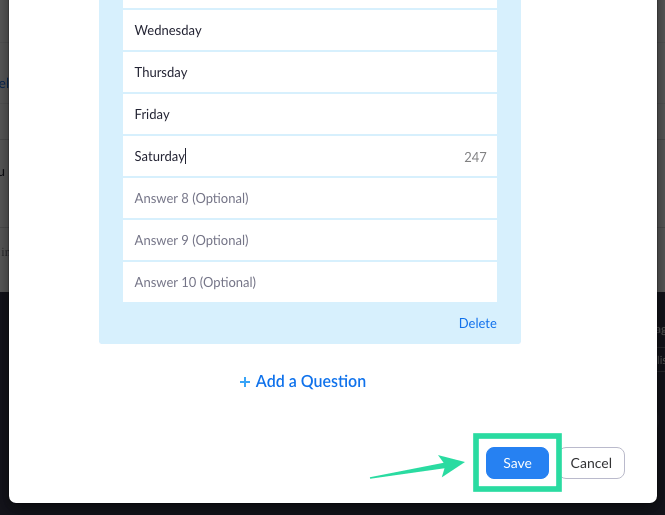
Visi jūsu aptaujas jautājumi tagad ir gatavi un iestatīti palaišanai gaidāmajā Zoom sapulcē. Tikko izveidotā aptauja tiks parādīta ieplānotajā sapulcē.
Kā sākt aptauju vietnē Zoom
1. darbība . Atveriet datorā Zoom klientu, noklikšķiniet uz cilnes Sapulces augšpusē un pēc tam uz cilnes Gaidāmie kreisajā sānjoslā.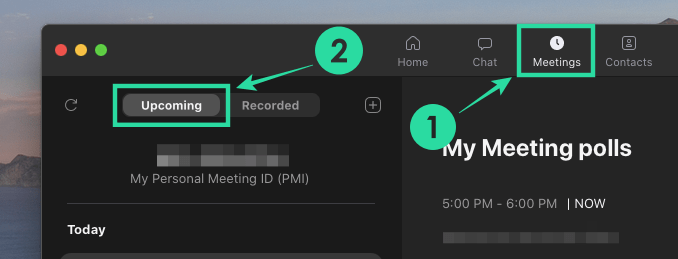
2. darbība : tagad atlasiet sapulci, kuru ieplānojāt iepriekš, un nospiediet pogu Sākt.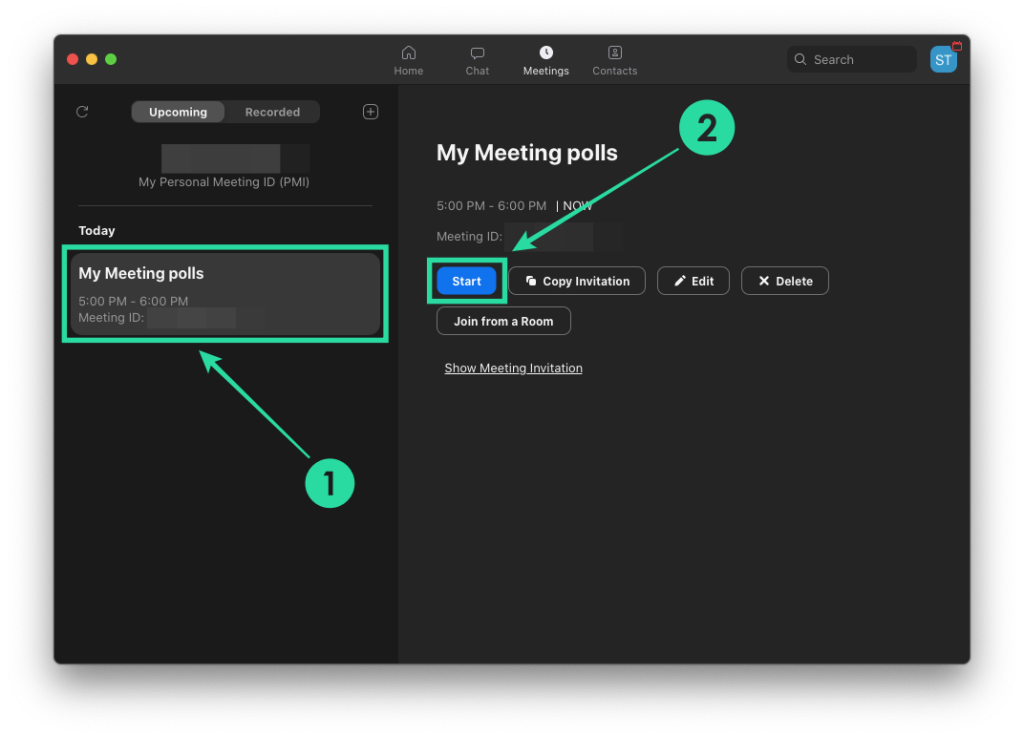
3. darbība : noklikšķiniet uz pogas Aptauja, kas atrodas sapulces vadīklās apakšā.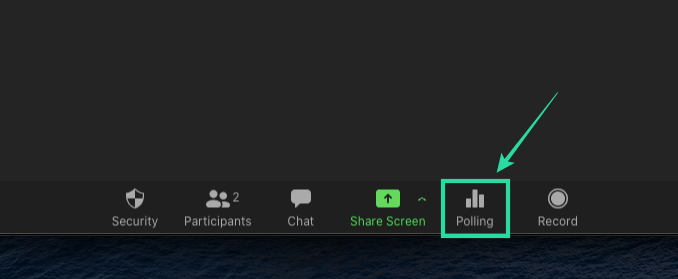
4. darbība : atlasiet aptauju, kuru vēlaties pievienot sapulcei, un noklikšķiniet uz pogas "Palaist aptauju" apakšā.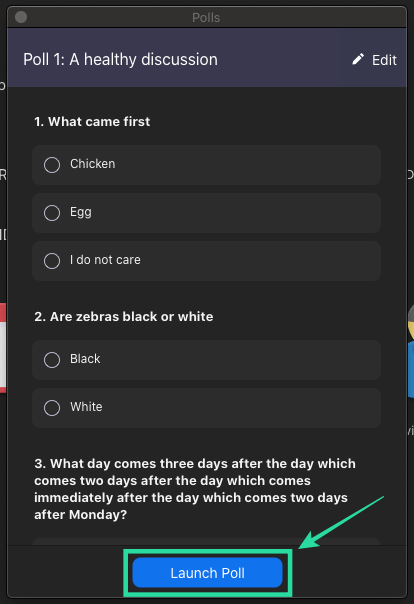
Tagad sāksies aptaujas sesija, un aptaujas logs tiks pārklāts uz katra dalībnieka sapulces ekrāna.
Vēlāk varat pārtraukt aptaujas sesiju, kad visi dalībnieki ir ievadījuši atbildes savās ierīcēs.
5. darbība : noklikšķiniet uz pogas Beigt aptauju apakšā, kad visi sapulces dalībnieki ir iesnieguši savas atbildes.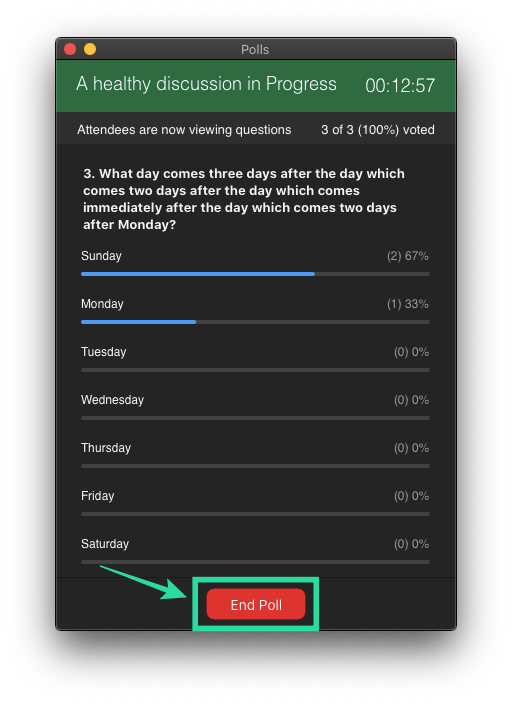
6. darbība (neobligāti) : ja vēlaties vēlreiz atsākt to pašu aptauju, varat noklikšķināt uz pogas “Atkārtoti palaist aptauju” apakšā un pēc tam atlasīt opciju “Turpināt”.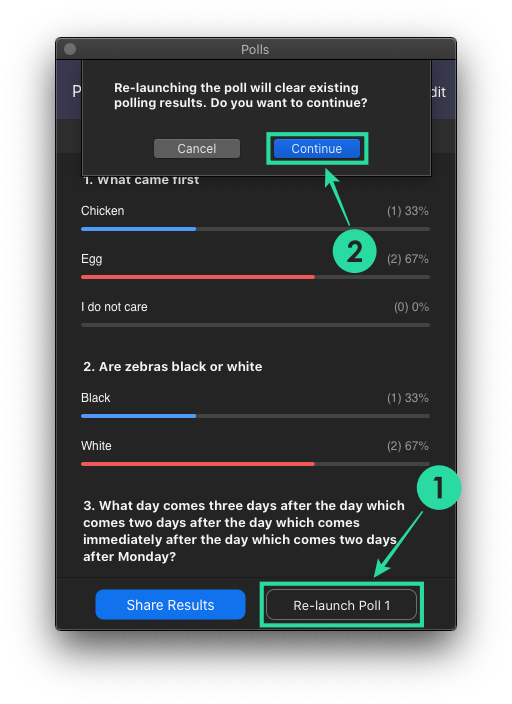
Kā apskatīt aptaujas rezultātus
Katru reizi, kad dalībnieks iesniedz savu aptauju, jūs kā saimnieks varēsit skatīt rezultātus reāllaikā. Jebkurā tikšanās brīdī vadītājs var redzēt, cik cilvēku ir reģistrējuši balsis visiem saviem jautājumiem un par kurām atbildēm tiek balsots. Aptaujas rezultātus saimnieks var skatīt aptaujas sesijas laikā, kā arī tad, kad tie tiek kopīgoti, lai to redzētu citi dalībnieki.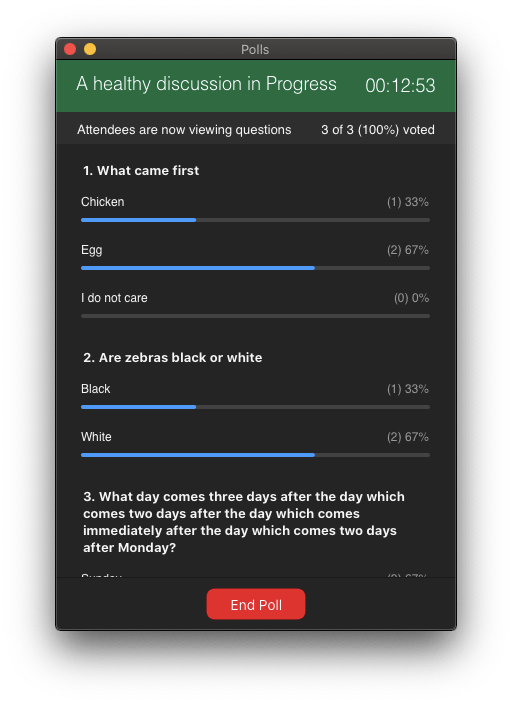
Kad aptauja tiek veikta sapulces ietvaros pakalpojumā Zoom, tikai rīkotājs varēs skatīt aptaujas rezultātus. Ja vēlaties dalīties ar aptaujas rezultātiem ar citiem dalībniekiem, jums būs jābeidz aptaujas sesija un pēc tam jāturpina dalīties ar rezultātiem.
Aptaujas rezultātus varat kopīgot ar visiem sapulces dalībniekiem, apakšā noklikšķinot uz pogas Beigt aptauju un pēc tam noklikšķinot uz pogas Kopīgot rezultātus.
Kad esat pabeidzis aptaujas rezultātu kopīgošanu ar citiem dalībniekiem, noklikšķiniet uz pogas "Pārtraukt kopīgošanu" apakšā (kā parādīts iepriekš).
Kā lejupielādēt aptaujas rezultātus?
Ja vēlaties saglabāt rūpīgu ierakstu, aptaujas rezultātu lejupielāde ir vienkārša. Pirms 12. oktobra atjauninājuma sapulču vadītāji programmā Zoom bija spiesti gaidīt līdz sanāksmes beigām, lai lejupielādētu aptaujas rezultātus. Tagad viņi to var izdarīt tūlīt pēc balsošanas beigām.
Pēc aptaujas beigām jūs saņemsit iespēju nekavējoties lejupielādēt pārskatu. Noklikšķinot uz tā, jūs nonāksit pārlūkprogrammas logā, kurā automātiski tiks sākta CSV faila lejupielāde.
Kāpēc neparādās tālummaiņas aptauja? Izmēģiniet šos labojumus
Ja aptauju funkcija programmā Zoom jums nedarbojas , iespējams, vēlēsities to atrisināt, izmantojot tālāk norādītos labojumus.
Izmantojiet licencētu tālummaiņas kontu : lai veiktu aptauju par tālummaiņu, jums bija jāizmanto licencēts Zoom konts, kas nozīmē, ka jums ir jājaunina uz maksas plānu . Ja neesat abonējis maksas Zoom plānu, varat doties uz Zoom vietni, pāriet uz Administrēšana > Konta pārvaldība > Norēķini un noklikšķināt uz pogas Jaunināt.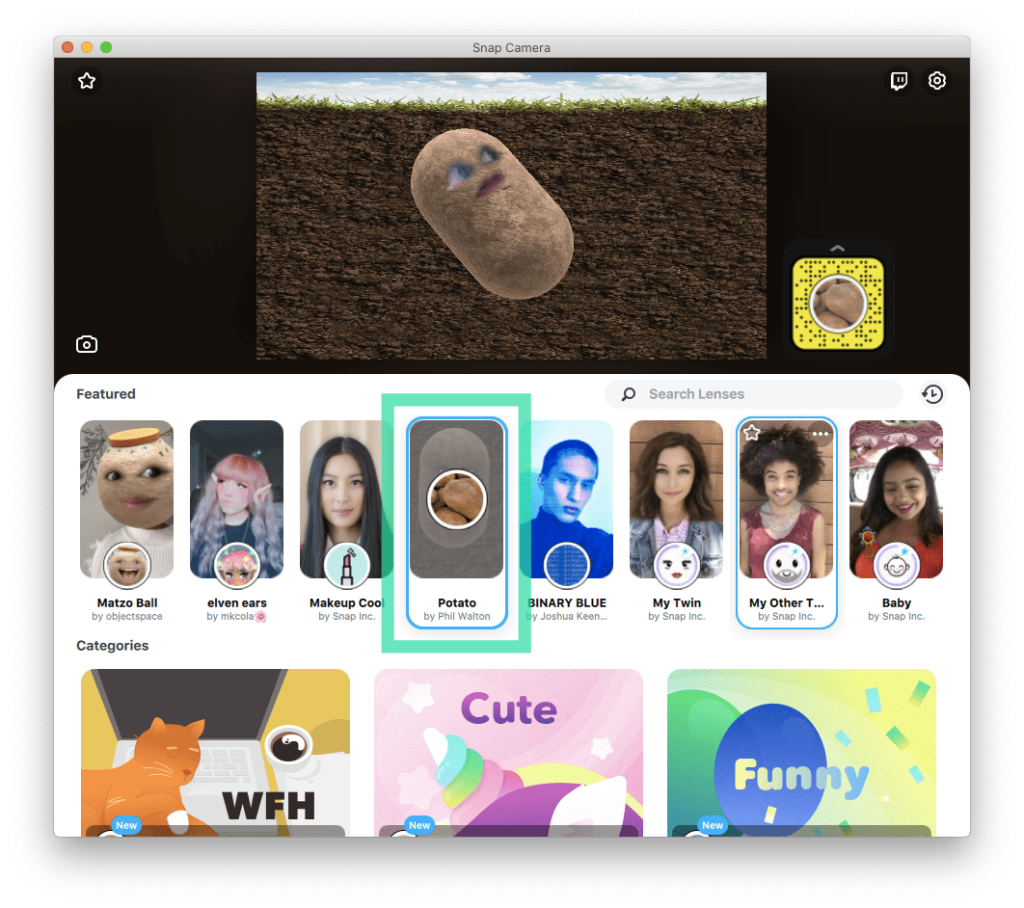
Izveidojiet aptaujas datorā, nevis tālrunī : rakstīšanas laikā Zoom joprojām neļāva jums izveidot vai palaist aptaujas, ja izmantojat lietotni Zoom operētājsistēmā iOS vai Android. Lai izveidotu aptaujas, jums būs jāpiesakās Zoom, izmantojot tā darbvirsmas klientu savā Windows PC, Mac vai Linux.
Atjauniniet savu Zoom klientu uz jaunāko versiju : Zoom aptaujas funkcija ir pieejama galddatoru klientiem operētājsistēmās Mac, Windows un Linux. Tomēr dažas šo galddatoru klientu versijas vairs neatbalsta šo funkciju, jo tās ir pārāk vecas. Lai aptauja darbotos, varat atjaunināt savu Zoom lietotni savā datorā un Mac datorā.
Mac sistēmās varat atjaunināt savu Zoom lietotni uz jaunāko versiju, atverot lietotni, pārejot uz izvēļņu joslu > Programmas nosaukums > Pārbaudīt, vai nav atjauninājumu, un pēc tam atjauninot lietotnes jaunāko versiju.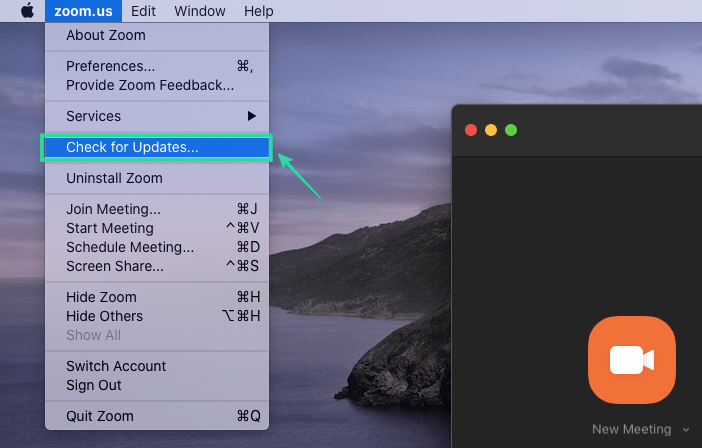
Jums ir jābūt sapulces vadītājam . Tālummaiņa ļauj izveidot aptaujas tikai tad, ja esat sapulces sesijas vadītājs. Ja neesat saimnieks, varat pieprasīt saimniekam piešķirt jums notiekošās sapulces saimnieka vadīklas .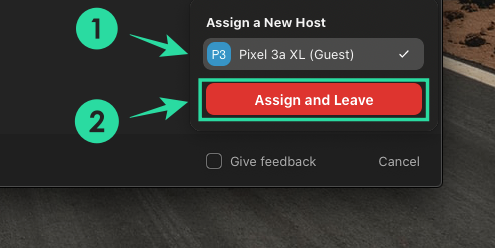
Vai vēlaties sapulces sesijas laikā izmēģināt Zoom aptaujas funkciju? Vai jums ir šaubas par šo funkciju? Paziņojiet mums tālāk sniegtajos komentāros.
SAISTĪTI:
Uzziniet, kā atjaunot “Mans dators” operētājsistēmā Windows 11, lai viegli piekļūtu saviem failiem un informācijai.
Uzziniet, kā viegli mainīt fona attēlu operētājsistēmā Windows 11. Šeit ir 6 efektīvas metodes, kā to izdarīt, izmantojot dažādas pieejas.
Nepublicējiet savus attēlus bez maksas vietnē Instagram, ja varat par tiem saņemt samaksu. Lasiet un uzziniet, kā nopelnīt naudu vietnē Instagram un maksimāli izmantot šo sociālo tīklu platformu.
Uzziniet, kā viegli rediģēt un noņemt PDF metadatus. Šī rokasgrāmata palīdzēs jums viegli rediģēt vai noņemt PDF metadatus dažos vienkāršos veidos.
Vai jūs zināt, ka Facebook ir pilns jūsu tālruņu kataloga kontaktu saraksts, kā arī viņu vārds, numurs un e-pasta adrese.
Problēma var kavēt datora pareizu darbību, un, lai tos novērstu, var būt nepieciešams mainīt drošības iestatījumus vai atjaunināt draiverus.
Šis emuārs palīdzēs lasītājiem pārvērst bootable USB par ISO failu, izmantojot trešās puses programmatūru, kas ir brīvi lietojama un droša pret ļaunprātīgu programmatūru.
Vai esat saskāries ar Windows Defender kļūdas kodu 0x8007139F, un jums ir grūti veikt skenēšanu? Tālāk ir norādīti veidi, kā varat novērst problēmu.
Šī visaptverošā rokasgrāmata palīdzēs novērst “Uzdevumu plānotāja kļūdu 0xe0434352” jūsu Windows 11/10 datorā. Apskatiet labojumus tūlīt.
LiveKernelEvent 117 Windows kļūda izraisa datora sasalšanu vai negaidītu avāriju. Uzziniet, kā to diagnosticēt un novērst, veicot ekspertu ieteiktās darbības.
Šis emuārs palīdzēs lasītājiem novērst PowerPoint, kas neļaus man ierakstīt audio problēmas Windows datorā un pat ieteikt citus ekrāna ierakstīšanas aizstājējus.
Domājat, kā rakstīt PDF dokumentā, jo jums ir jāaizpilda veidlapas, jāpievieno anotācijas un jānoliek paraksti. Jūs esat nejauši atradis pareizo ierakstu, lasiet tālāk!
Šis emuārs palīdzēs lietotājiem noņemt ūdenszīmi Sistēmas prasības, kas nav izpildītas, lai izbaudītu vienmērīgāku un drošāku pieredzi ar operētājsistēmu Windows 11, kā arī tīrāku darbvirsmu.
Šis emuārs palīdzēs MacBook lietotājiem saprast, kāpēc rodas rozā ekrāna problēmas un kā tās novērst, veicot ātras un vienkāršas darbības.
Uzziniet, kā pilnībā vai selektīvi notīrīt Instagram meklēšanas vēsturi. Atgūstiet arī krātuves vietu, noņemot dublētos fotoattēlus, izmantojot labāko iOS lietotni.
Uzziniet, kā labot kļūdas kodu 36 Mac ārējos diskos. Sākot ar termināļa komandām un beidzot ar failu atļaujām, atklājiet risinājumus netraucētai failu pārsūtīšanai.
Es pēkšņi nevaru strādāt ar savu HID sūdzību skārienekrānu. Es nezinu, kas nokļuva manā datorā. Ja tas esat jūs, šeit ir daži labojumi.
Šis emuārs palīdzēs lasītājiem novērst Runtime Error 76: Path Not Found problēmu operētājsistēmā Windows PC, veicot ekspertu ieteiktās darbības.
Uzziniet, kā viegli saglabāt tīmekļa lapu PDF formātā, un atklājiet dažādas metodes un rīkus tīmekļa satura pārvēršanai pārnēsājamos PDF failos, lai piekļūtu tiem bezsaistē un kopīgotu tos.
Šajā rakstā ir sniegti dažādi risinājumi, lai atrisinātu problēmu, kas saistīta ar WhatsApp video ziņojumu nedarbošanos. Laimīgu ziņojumapmaiņu!
Neatkarīgi no tā, cik dominējošs Google ir meklētājprogrammu tirgū, mēs nevaram ignorēt Bing. Šeit ir 8 padomi un triki Bing meklēšanai, kas palīdzēs jums izmantot šīs meklētājprogrammas iespējas.
Vai vēlaties uzzināt, kā atiestatīt rūpnīcas iestatījumus operētājsistēmā Windows 11? Izlasiet emuāru, lai viegli uzzinātu visu par atkopšanas iespējām operētājsistēmā Windows 11.
Uzziniet, kā izmantot Microsoft meklēšanu Bing, lai efektīvi atrastu savus darba datus un uzlabotu produktivitāti.
Kā atcelt Netflix un anulēt konta abonementu. Var būt daudz iemeslu, kuru dēļ vēlaties atcelt savu Netflix kontu iPhone un citās ierīcēs. Lūk, kā to izdarīt.
Šajā emuārā uzziniet, kā varat izslēgt komentārus Facebook ziņās vai atspējot komentārus Facebook ziņās. Lasi emuāru un uzzini, kā!
Vai mēģināt dzēst tukšu lapu programmā Word? Šajā rokasgrāmatā mēs parādīsim, kā programmā Word izdzēst lapu vai tukšu lapu.
Lai gan televizors, visticamāk, labi darbosies bez interneta savienojuma, ja jums ir kabeļa abonements, amerikāņu lietotāji ir sākuši pārslēgties uz internetu.
Tāpat kā reālajā pasaulē, jūsu darbi Sims 4 ar laiku noveco un mirs. Sims dabiski noveco septiņos dzīves posmos: mazulis, mazulis, bērns, pusaudzis,
Obsidian ir vairāki spraudņi, kas ļauj formatēt piezīmes un izmantot grafikus un attēlus, lai padarītu tos nozīmīgākus. Lai gan formatēšanas iespējas ir ierobežotas,
“Baldur's Gate 3” (BG3) ir valdzinoša lomu spēle (RPG), ko iedvesmojuši Dungeons and Dragons. Tā ir plaša spēle, kas ietver neskaitāmus blakus uzdevumus



























